
Tăng tốc làm tối đa máy tính Mac của bạn
lượt xem 5
download
 Download
Vui lòng tải xuống để xem tài liệu đầy đủ
Download
Vui lòng tải xuống để xem tài liệu đầy đủ
Máy tính Mac có thể phục vụ nhiều năm mà không bị trục trặc, nhưng bạn phải biết cách giữ cho máy hoạt động tốt. Sau đây là những biện pháp nhằm cải thiện tốc độ máy, cả về phần cứng lẫn phần mềm. Một số máy Mac sau khi dùng ít nhất 5 năm có thể bị chậm lại hoặc hoạt động không tốt, và người dùng có thể cho rằng máy của họ sắp hết hạn sử dụng. Thực ra, chỉ cần dọn dẹp lại phần mềm của máy và nâng cấp phần cứng là bạn hầu như...
Bình luận(0) Đăng nhập để gửi bình luận!
Nội dung Text: Tăng tốc làm tối đa máy tính Mac của bạn
- 1 2 3 4 5 Đánh 6 Tăng tốc tối đa máy Mac của bạn giá 7 8 9 10 Máy tính Mac có thể phục vụ nhiều năm mà không bị trục trặc, nhưng bạn phải biết cách giữ cho máy hoạt động tốt. Sau đây là những biện pháp nhằm cải thiện tốc độ máy, cả về phần cứng lẫn phần mềm. Một số máy Mac sau khi dùng ít nhất 5 năm có thể bị chậm lại hoặc hoạt động không tốt, và người dùng có thể cho rằng máy của họ sắp hết hạn sử dụng. Thực ra, chỉ cần dọn dẹp lại phần mềm của máy và nâng cấp phần cứng là bạn hầu như có thể đem lại sức sống mới cho máy. Trong một số trường hợp, việc thực hiện
- dễ dàng hơn bạn nghĩ và không cần phải vọc đến phần bên trong của máy. Những thao tác liên quan đến sửa đổi phần mềm vẫn đơn giản đối với hầu hết mọi người. Hiện nay, vẫn còn rất nhiều fan hâm mộ “quả táo” sử dụng máy Mac PowerPC các model G4 và G5. Dù bị giới hạn vì không thể cài đặt phiên bản hệ điều hành Mac OS X mới do không sử dụng chip Intel, loại máy này vẫn còn dùng được để duyệt web, chạy các ứng dụng văn phòng và dùng cho các tác vụ khác không cần nhiều tài nguyên. Vì Apple vẫn muốn hỗ trợ những người dùng PowerPC kết nối được với các thiết bị iOS như iPhone, iPad hay iPod Touch, nên phiên bản iTunes mới nhất để đồng bộ máy Mac với các thiết bị iOS sẽ hoạt động được trên máy G4, với điều kiện là bạn đã có cài đặt hệ điều hành OS X 10.5 (dù không sử dụng được vài tính năng như phát video HD). Điều quan trọng là chiếc máy tính để bàn MacBook 5 năm tuổi này vẫn có thể thực hiện mọi việc mà người dùng phổ thông cần làm. Nguyên nhân phổ biến nhất dẫn đến làm chậm các hệ thống máy tính đời cũ là ổ đĩa cứng bị đầy và không đủ bộ nhớ RAM. Nhưng may mắn là chỉ cần gắn thêm tối đa dung lượng bộ nhớ mà máy có thể hỗ trợ là vấn đề được giải quyết. Ngoài ra, bạn cần nâng cấp lên phiên bản hệ điều hành Mac OS X mới và thay ổ đĩa cứng HDD (hard disk drive) mới có tốc độ cao hay thậm chí ổ lưu trữ thể rắn SSD (solid-state drive) nếu khả năng tài chính cho phép. Và đối với tất cả máy Mac, ngay cả các model mới nhất, quan trọng là bạn phải quản lý, dọn dẹp tập tin để hệ thống hoạt động suôn sẻ, và công việc này chẳng khó khăn gì lắm đối với đa số người dùng. Bạn chỉ cần biết rằng thư viện âm nhạc và hình ảnh có thể làm đầy ổ đĩa cứng, nhưng bạn có thể di chuyển chúng sang thiết bị lưu trữ gắn ngoài. Bên cạnh đó, bộ nhớ đệm của trình duyệt có thể sẽ bị nghẽn sau 1-2 năm sử dụng nếu bạn không thường xuyên “vệ sinh”. Chỉ cần chú ý chăm sóc chút ít và biết được nguyên nhân làm chậm máy, là bạn có thể không phải sốt ruột ngồi trước màn hình chờ máy xử lý công việc, và có thể sử dụng máy thêm một thời gian nữa.
- Bộ nhớ RAM Trong nhiều năm qua, Apple đã bán ra hầu hết máy Mac (nhất là các model máy Mac phổ thông) có ít dung lượng RAM hơn cần thiết. Lúc đó máy Mac có giá đắt hơn bây giờ và RAM cho máy Mac thường đắt tiền hơn RAM cho máy tính khác. Apple cũng là hãng nổi tiếng về khả năng “moi tiền” của khách hàng nhờ các linh kiện và phụ kiện mua thêm. Bộ nhớ có lẽ là nguyên nhân số một làm chậm máy và gây ra hiệu năng kém. Tình trạng này cũng thường gặp khi ổ đĩa cứng bị đầy hay bị hư. Máy Mac lưu giữ thông tin trong RAM khi hoạt động, và nếu không có đủ dung lượng, máy sẽ dùng ổ đĩa cứng để làm bộ nhớ ảo. Việc này làm máy có tốc độ xử lý chậm hẳn. Do đó, người dùng máy Mac đời cũ thường phải đợi lâu trong khi iPhoto xử lý hình ảnh hay trình duyệt Safari tải trang web. Máy Mac cấu hình tầm trung hay thấp hơn lâu nay thường có 1GB RAM, nhưng đó chỉ là mức dung lượng tối thiểu cần thiết để chạy hệ điều hành OS X 10.5 hay 10.6. Mỗi ứng dụng bạn mở cần thêm dung lượng để hoạt động, và ứng dụng càng phức tạp thì dung lượng bộ nhớ cần càng cao. Trong tương lai, yêu cầu bộ nhớ có khuynh hướng tăng lên, trong khi OS X 10.7 hiện nay cần 2GB để hoạt động.
- Nâng cấp RAM và thay ổ lưu trữ sẽ cải thiện tốc độ đáng kể cho máy Mac. May mắn là Apple cho phép nâng cấp bộ nhớ RAM của máy Mac. Số thanh RAM bạn có thể lắp đặt còn tùy theo model và các dòng máy xách tay MacBook thường có 2 khe RAM (riêng dòng MacBook Air hoàn toàn không cho can thiệp vào RAM). Các máy để bàn iMac đời cũ cũng có 2 khe trong khi hầu hết iBook có 1 khe. Với ứng dụng Mactracker tải từ cửa hàng ứng dụng App Store hay từ trang MacTracker.ca, bạn có thể tìm thấy model máy Mac của bạn và biết được số khe RAM còn trống trong máy, và luôn cả phiên bản Mac OS X mới nhất nào được hỗ trợ. Các loại máy để bàn như G4, G5 và Mac Pro có nhiều không gian bên trong hơn nên bạn có thể lắp đặt nhiều thanh RAM hơn, dù đôi khi bạn phải lắp đặt từng cặp. Do số khe trên bo mạch chủ giới hạn, bạn nên lắp đặt thanh RAM dung lượng cao nhất có thể tìm được, nhưng với máy để bàn thì bạn có tùy chọn dùng thêm thanh ít dung lượng
- hơn. Nếu thích tự gắn RAM, bạn chỉ cần chưa đến 10 phút. Có thể tìm hướng dẫn cho model máy của mình tại www.apple.com/support. HDD hay SSD Có thể dễ dàng nâng cấp ổ đĩa cứng cho các model máy tính xách tay (MTXT) MacBook Pro, máy để bàn MacBook và luôn cả iMac và Mac mini. Máy Mac đời cũ có ổ đĩa cứng dung lượng nhỏ, đặc biệt là đối với MTXT, khi thư viện iTunes hay iPhoto chiếm hết chỗ trên ổ đĩa cứng và làm máy chạy chậm vì phải cố tìm chỗ để ghi dữ liệu mới. Ổ đĩa cứng cũng bị chậm vì hao mòn và hư hỏng. Khi ổ đĩa cứng trong máy bắt đầu chạy ồn hay phát ra nhiều tiếng động lạ là lúc bạn phải thật sự xem xét đến việc nâng cấp. Lưu ý, ổ đĩa mua mới để thay thế phải tương thích với máy Mac của bạn vì chuẩn kết nối đã thay đổi qua thời gian. Ổ đĩa cứng dung lượng lớn hiện giờ không đắt tiền và bạn có thể chọn mua ổ 500GB với giá khoảng 2 triệu đồng. Nếu có khả năng, hãy chọn một model ổ đĩa cứng có tốc độ 7200 vòng/phút (rpm), cung cấp khả năng đọc và ghi dữ liệu nhanh hơn, giúp tăng tốc thêm cho hệ thống. Ổ thể rắn SSD thường có tốc độ nhanh và dùng ít điện năng hơn, nên thích hợp cho MTXT dù có giá cao hơn ổ đĩa cứng thông thường. Nếu máy MacBook của bạn chỉ dùng để duyệt web và chat nhiều hơn là để lưu trữ dữ liệu, thì ổ SSD 64GB là một lựa chọn nâng cấp tuyệt vời. Tiện ích sao lưu Time Machine Nếu đang dùng Mac OS X 10.5, 10.6 hay 10.7, bạn nên nhớ sao lưu dự phòng máy bằng tiện ích Time Machine mới nhất. Việc này cũng giúp bạn dễ dàng phục hồi hệ thống cũ khi cần phải thay ổ đĩa cứng mới, bằng cách nạp đĩa DVD hệ thống rồi thực hiện từng bước một để khôi phục dữ liệu lên ổ đĩa mới.
- Sao lưu bằng Time Machine sẽ giúp bạn nhanh chóng khôi phục dữ liệu khi cần thiết. Nếu phiên bản Mac OS X của bạn không hỗ trợ Time Machine, hãy dùng một công cụ sao lưu của hãng thứ 3 như SuperDuper! hay Carbon Copy Cloner để tạo bản sao lưu dự phòng khởi động được trước khi thay ổ đĩa cứng. Hay bạn cũng có thể chép tất cả dữ liệu vào một ổ đĩa cứng gắn ngoài, cài đặt hệ thống mới lên ổ đĩa cứng gắn trong mới và chép lại tất cả mọi thứ. Việc này sẽ không chắc chắn là chép lại tất cả dữ liệu hệ thống, nhưng dù sao cũng sẽ chép được hết mọi thứ trong thư mục Home của bạn. Hệ điều hành Mac OS X Nâng cấp hệ điều hành cũng có thể giúp tăng tốc máy Mac đời cũ. Vì vậy bạn hãy kiểm tra bằng công cụ Mactracker để tìm các hệ điều hành được hỗ trợ mới nhất cho model máy của bạn. Phiên bản OS X hiệu chỉnh cuối cùng, Tiger (10.4), là lựa chọn thích hợp
- với nhiều loại máy Mac đời cũ, dù có một số model máy Mac được sản xuất khoảng sau năm 2004 có thể nâng cấp lên 10.5.8. Mac OS X 10.6 Snow Leopard là phiên bản đầu tiên chỉ hỗ trợ bộ xử lý Intel, và phiên bản 10.7 yêu cầu phải có bộ xử lý Intel 64-bit, ngoại trừ các model Intel Core đời đầu. Tuy nhiên, phiên bản hệ điều hành mới nhất không phải luôn là nhanh nhất nếu phần cứng của bạn đã cũ. Thí dụ, phiên bản 10.5 Leopard chạy chậm hơn trên vài model so với 10.4 vì nó có nhiều tính năng hơn nhưng bị tải nặng vì mang nhiều mã phổ dụng để hoạt động trên bộ xử lý Intel và PowerPC. Khi đó, máy PowerPC Mac của bạn có thể sẽ có lợi hơn nếu vẫn dùng phiên bản 10.4. Các model Mac mini và MacBook đời đầu có thể hỗ trợ 10.7 nhưng lại không đủ sức để hoạt động tốt, trong trường hợp này bạn nên chọn 10.6. Ngay cả khi máy Mac của bạn tương đối mới hay có đủ bộ nhớ và ổ đĩa cứng có tốc độ nhanh, bạn vẫn có thể gặp phải tình trạng máy bị chậm và gặp vấn đề về hiệu năng vì những yếu tố liên quan đến các phần mềm ứng dụng khác. Các vấn đề này không trầm trọng như vấn đề về phần cứng, nhưng qua thời gian dài có thể ngày càng tăng và đưa đến cùng hệ quả. Thư viện hình ảnh và âm nhạc rất dễ đầy ắp và chiếm hết dung lượng ổ đĩa cứng. iPhoto và iTunes, và cả iMovie nếu bạn có sử dụng nó, đều lưu tất cả dữ liệu trên phân vùng ổ đĩa chính, và đó cũng là ổ đĩa mà hệ thống của bạn đang chạy trên đó. Chép đĩa CD và chuyển hình ảnh từ máy ảnh hay iPhone vào máy tính cũng có thể chiếm hết không gian ổ đĩa cứng - một nguyên nhân làm máy chạy chậm. Nếu cần xem dung lượng các thư viện này lớn cỡ nào, hãy đến các thư mục Music và Pictures trong thư mục Home và mở Get Info (Command+i) trên các thư mục iTunes và iPhoto Library. Nếu chúng lớn hơn 20 hay 30GB và ổ đĩa cứng của bạn không lớn lắm, đã đến lúc bạn phải dời các thư mục này sang chỗ khác. Bạn có thể dùng phương pháp thủ công kéo các thư mục này sang một phân vùng khác hay ổ đĩa cứng gắn ngoài. Hay có thể ấn phím Option cùng lúc khởi động 1 trong 2 ứng
- dụng để có tùy chọn tạo hay khởi động từ một thư viện khác. Đây là một cách hay để duy trì nhiều thư viện trên các ổ đĩa gắn ngoài. Nếu muốn tìm hiểu những gì đã chiếm hết không gian trên máy, bạn có thể thử dùng WhatSize. Quản lý tập tin Quản lý tập tin không còn là một công việc khó khăn như trước đây, từ khi Apple giới thiệu tính năng Spotlight giúp bạn tìm ra các tập tin nhanh chóng dù chúng đang ở vị trí nào. Để máy hoạt động suôn sẻ, quan trọng là phải sắp xếp dữ liệu cho ngăn nắp, tránh những tập tin trùng với nhau và gỡ bỏ dữ liệu không cần thiết. Việc làm cho máy Mac được ngăn nắp hơn cũng giúp các bản sao lưu dự phòng có dung lượng nhỏ hơn. Nếu có ít dữ liệu, bạn nên đưa hết chúng vào trong một thư mục. Time Machine sẽ sao lưu cả thư mục đó dù dữ liệu bên trong thư mục đó đã bị thay đổi. Vậy bạn nên cố gắng sắp xếp mọi thứ cho ngăn nắp ngay từ đầu và mọi thứ sẽ hoạt động tốt đẹp. Khi bạn dùng máy Mac, dữ liệu được tạo ra hầu như liên tục. Máy tính của bạn cũng đang ghi quá trình sử dụng (log) và lưu hồ sơ để giúp máy hoạt động tốt hơn, tăng trải nghiệm người dùng. Nhưng có thể sẽ có lúc tất cả các dữ liệu đã được lưu này thật sự bắt đầu làm máy chạy chậm lại hay gây ra tình trạng xung đột phần mềm.
- Trong Safari, chọn Reset Safari và sau đó chọn dữ liệu cần xóa. Một trong những thủ phạm chính là Safari hay các trình duyệt khác. Tất cả các trình duyệt này lưu giữ nhiều dữ kiện về thói quen duyệt web của bạn. Đôi khi việc này làm cho máy bị bối rối khi dữ liệu cũ bị nhiều quá và không ghi được dữ liệu mới. Hãy giải quyết vấn đề này bằng cách thiết lập lại trình duyệt. Trong Safari, chọn Reset Safari và sau đó chọn dữ liệu cần xóa. Trong các trình duyệt khác, tác vụ này có thể được gọi là Clear Private Data (xóa dữ liệu riêng tư). Xóa bộ nhớ đệm
- Có thể áp dụng cùng nguyên tắc trên đối với Mac OS X. Hệ điều hành này cũng ghi quá trình sử dụng và dữ liệu khác trong bộ nhớ đệm khi máy hoạt động. Qua thời gian, các dữ liệu này tích lũy dần và mỗi khi máy Mac khởi động hay đăng nhập, các dữ liệu này phải được máy đọc lướt qua. Việc này làm tốn nhiều thời gian và càng nhiều dữ liệu thì thời gian càng lâu. Dữ liệu trong bộ nhớ đệm bị hỏng cũng có thể khiến máy hoạt động khác thường, hay có thể làm các ứng dụng không hoạt động được. Cách tốt nhất để giải quyết các vấn đề này là dùng một ứng dụng miễn phí như OnyXcủa Titanium Software. Ứng dụng này cung cấp một cửa sổ dùng chung để xóa các tập tin hỗn độn khỏi máy. Hãng phát triển phần mềm này cũng cung cấp ứng dụng Maintenance, có nhiều phiên bản thích hợp cho tất cả các hệ điều hành từ 10.2 trở đi để “bảo trì” hệ thống máy tính. Nếu bạn sử dụng theo định kỳ phần mềm OnyX này hay phần mềm tương tự để xóa các file log, bộ nhớ đệm và các dữ liệu hệ thống đã lưu khác, bạn sẽ có thêm không gian đĩa và tăng tốc thời gian khởi động, đăng nhập máy và mở ứng dụng. Giữ máy gọn gàng Ngay cả với một máy tính có mục đích sử dụng rõ ràng, nếu chạy nhiều ứng dụng cùng lúc sẽ làm “căng” tài nguyên của máy. Nếu bạn mở Photoshop, GarageBand và 10 thẻ trên Safari trên MacBook của bạn cùng lúc thì máy của bạn hiển nhiên sẽ bị chậm lại. Khi một ứng dụng được mở, nó sử dụng RAM và một phần đáng kể sức mạnh của CPU tùy theo ứng dụng đang thực hiện tác vụ nào. Nếu chỉ chạy các ứng dụng bạn thực sự đang dùng thì mọi thứ phản ứng nhanh hơn. Điều này đặc biệt đúng với các máy Mac cũ với bộ xử lý ít nhân, card đồ họa chậm và bộ nhớ ít. Nếu bạn làm theo vài hay tất cả các hướng dẫn trên, máy Mac đời cũ của bạn có thể sẽ sử dụng được lâu dài hơn.

CÓ THỂ BẠN MUỐN DOWNLOAD
-

Cách tăng tốc cFosSpeed 1 cách hiệu quả
 10 p |
10 p |  263
|
263
|  72
72
-

Thủ thuật để máy tính tăng tốc tối đa
 6 p |
6 p |  285
|
285
|  62
62
-

Máy tính làm việc nhanh hơn
 6 p |
6 p |  228
|
228
|  55
55
-

55 mẹo nhỏ giúp làm việc hiệu quả hơn trong Windows- P1
 5 p |
5 p |  144
|
144
|  33
33
-

5 giải pháp tăng tốc trình duyệt web
 6 p |
6 p |  180
|
180
|  30
30
-

Bạn đã biết cách "yêu" laptop cưng? Phòng bệnh hơn chữa bệnh!
 8 p |
8 p |  116
|
116
|  25
25
-
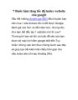
7 Bước làm tăng tốc độ index website của google
 5 p |
5 p |  169
|
169
|  24
24
-

Kiểm tra toàn diện tình trạng máy tính
 11 p |
11 p |  144
|
144
|  17
17
-

Một số biện pháp tăng tốc mạng Wi-Fi
 9 p |
9 p |  101
|
101
|  16
16
-
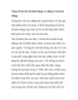
Tăng tối đa tốc độ khởi động và chống Crash hệ thống
 12 p |
12 p |  73
|
73
|  15
15
-

Tăng tốc độ khởi động
 1 p |
1 p |  107
|
107
|  14
14
-
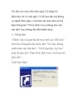
Trò đùa cho máy tính nhân ngày Cá tháng Tư
 7 p |
7 p |  105
|
105
|  11
11
-

Sử dụng Avira Rescue CD trên máy tính bị lây nhiễm
 5 p |
5 p |  105
|
105
|  9
9
-

Cách để có một bản scan hoàn hảo
 2 p |
2 p |  90
|
90
|  7
7
-
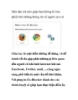
Một tiện ích nhỏ giúp bạn không bị làm phiền bởi những thông tin về người yêu cũ
 5 p |
5 p |  67
|
67
|  6
6
-
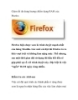
Giảm tối đa dung lượng chiếm dụng RAM của Firefox
 8 p |
8 p |  134
|
134
|  5
5
-

PC Booster 2008: Tối ưu, tinh chỉnh máy tính toàn diện
 4 p |
4 p |  101
|
101
|  4
4
Chịu trách nhiệm nội dung:
Nguyễn Công Hà - Giám đốc Công ty TNHH TÀI LIỆU TRỰC TUYẾN VI NA
LIÊN HỆ
Địa chỉ: P402, 54A Nơ Trang Long, Phường 14, Q.Bình Thạnh, TP.HCM
Hotline: 093 303 0098
Email: support@tailieu.vn








